Le connessioni ad HOASYS cloud devono essere certificate; pertanto in caso di connessioni fuori dalla rete aziendale è necessario comunicare a GPdati l’IP statico della propria connessione, oppure abilitare una VPN
Di seguito le modalità di creazione di una VPN con Windows10; le procedure sono analoghe anche in presenza di altri sistemi operativi:
- Dal menù di Windows, cercare VPN, ad accedere alla sezione della Modifica reti private virtuali
- Aggiungere una nuova connessione VPN nella seguente schermata:
Le informazioni da inserire sono:- Provider VPN: Windows (predefinito)
- Nome connessione: inserire il nome della connessione, ad esempio HOASYS VPN
- Nome o indirizzo server: indicare il nome del server fornito da GPdati
- Tipo di VPN: lasciare l’indicazione standard
- Tipo di info di accesso: lasciare l’indicazione standard
e confermare l’operazione
- Nella schermata successiva cliccare su Modifica opzioni scheda; cliccare con il tasto destro sulla scheda creata e selezionare le Proprietà; nella sezione Sicurezza modificare i controlli di autenticazione come da schermata, e confermare:
- Connetteresi con le credenziali standard fornite da GPdati
In seguito è sufficiente utilizzare le modalità standard di accesso a HOASYS cloud, via app o via browser
Per collegarsi ad internet con vpn attiva, selezionare le Proprietà della scheda creata, selezionare Rete e Protocollo Internet versione 4 (TCP/IPv4); cliccare su Proprietà e configurare la scheda nel seguente modo:

Sempre nella stessa schermata, dalle opzioni Avanzate, togliere il flag dall’opzione Usa gateway predefinito sulla rete remota

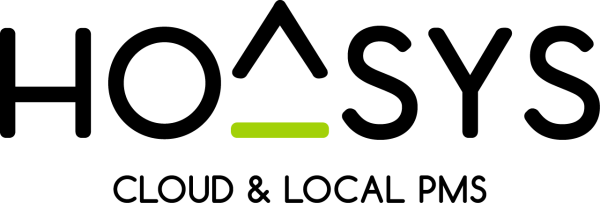


Pubblica il tuo feedback su questo topic.